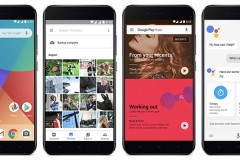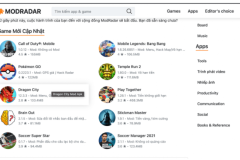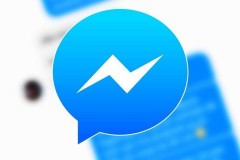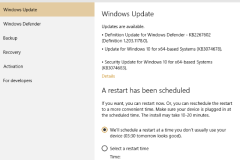Dự báo Android TV sẽ biến thế giới thành “cơn bão” trong vài năm tới. Trong khi các thiết bị như Roku và Apple TV cực kỳ hữu ích và cung cấp nhiều tính năng tuyệt vời, nhưng chúng vẫn là các tiện ích tương đối hẹp cho hầu hết mọi người. Android TV sẽ thay đổi tất cả những điều đó. Nó dự định thực hiện TV thông minh như những gì đã làm với phiên bản di động Android trên điện thoại thông minh. Bài viết này sẽ giúp bạn khai thác tối đa khả năng của Android TV với 7 thủ thuật tuyệt vời. 1. Sideload ứng dụng Sideload ứng dụng có nghĩa là nó cho phép bạn chạy các ứng dụng mà không có sẵn trên Google Play Store. Quá trình này rất phổ biến trên điện thoại thông minh Android. Android TV cũng không khác gì. Bạn có thể sideload bất kỳ tập tin APK và nó chạy trong vài giây. Điều này có nghĩa là bạn có thể truy cập nội dung bị chặn về địa lý và các ứng dụng khác mà Google không cho phép có mặt trong Play Store. Để sideload một file APK, trước tiên bạn sẽ cần phải cài đặt một trình quản lý tập tin. Android TV hiện không cung cấp trình quản lý này theo mặc định. Một trong những ứng dụng quản lý tập tin tốt nhất là TVExplorer, một trình quản lý tập tin dành riêng cho TV, không phải trên điện thoại và máy tính bảng. Bạn có thể tải nó từ Play Store.
![Còn những gì bạn chưa biết về Android TV của bạn?]()
Ngoài ra bạn cũng nên tải Sideload Launcher hoặc TV App Repo. Hai ứng dụng này cho phép bạn khởi động các ứng dụng được tải từ bên ngoài mà không cần phải vào trình đơn Settings (Sideload Launcher đặt tất cả các ứng dụng sideload trong một khu vực, TV App Repo cho phép bạn tạo các phím tắt cho nội dung được tải trong Leanback). 2. Chạy ứng dụng Android trong PlayStore Nếu là người mới sử dụng Android TV và đã kích hoạt Play Store, bạn có thể phát hiện ra rằng bạn không thể sử dụng cùng một ứng dụng như trên điện thoại. Điều này là do Android TV yêu cầu một cách khác để mã hóa ứng dụng.
![]()
“On the TV” là phần thiết yếu bởi vì bạn có thể điều hướng đến Play Store trên máy tính và cài đặt hầu hết các ứng dụng Android trên TV từ đó. Một cách nhanh hơn là chỉ cần cài đặt Chrome trên TV từ máy tính, sau đó sử dụng trình duyệt này truy cập vào trang web của Play Store. Lưu ý: Vì các ứng dụng không dành cho TV không được điều chỉnh cho nền tảng, nên bạn phải sử dụng bộ điều khiển trò chơi hoặc con chuột để điều hướng vì nó không dựa vào điều khiển từ xa của TV. 3. Tìm kiếm bằng giọng nói
Android TV cung cấp tính năng tìm kiếm bằng giọng nói. Bạn có thể nhấn nút tìm kiếm bằng giọng nói trên bộ điều khiển từ xa khi đang ở màn hình chính, và nó sẽ tìm kiếm trên tất cả các ứng dụng (hỗ trợ bằng giọng nói) trên thiết bị, cũng như trên Chrome (nếu đã cài đặt nó).
Tất nhiên, bạn cũng có thể kích hoạt tính năng tìm kiếm từ trong các ứng dụng riêng lẻ nếu muốn giới hạn kết quả, nhưng tìm kiếm chung là lựa chọn tốt hơn. 4. Android TV là Chromecast Bạn có biết có một Chromecast được tích hợp sẵn trong set-top box
. Nó hoạt động tự động vậy nên bạn không cần phải kích hoạt bất cứ thứ gì trên TV. Nhưng nhiều người không nhận ra nó ở đó. Để tải nội dung từ điện thoại Android, hãy vuốt thanh thông báo và chạm vào
Cast. Điện thoại sẽ liệt kê tất cả thiết bị tương thích.
Để gửi nội dung từ máy tính xách tay, bạn cần phải cài đặt Chrome. Nhấp vào ba dấu chấm dọc ở góc trên bên phải, sau đó chọn Cast ... Một lần nữa, bạn sẽ thấy một danh sách các thiết bị tương thích. Nhấp vào mũi tên xuống bên cạnh
Cast to để di chuyển tab trình duyệt hoặc toàn bộ máy tính. 5. Sử dụng bộ điều khiển Xbox hoặc PS4 Một số thiết bị Android TV, như Nvidia Shield, đi kèm với bộ điều khiển trò chơi nhưng nhiều TV không có công cụ này. Nếu đang có ý định sử dụng Android TV để chơi trò chơi, bạn sẽ cần một bộ điều khiển. Tất nhiên, bạn có thể mua bộ điều khiển Bluetooth, nhưng nếu đã sở hữu Xbox hoặc PS4, bạn có thể ghép nối bộ điều khiển hiện tại với Android box.
![]()
Để ghép nối bộ điều khiển, hãy đi đến Settings > Add Accessory trên Android TV. Nó sẽ quét các thiết bị Bluetooth trong phạm vi. Khi tìm thấy trình điều khiển, hãy nhấp vào tên của nó bằng cách sử dụng điểu khiển từ xa của Android TV. Nếu gặp vấn đề, kiểm tra bộ điều khiển có hỗ trợ Bluetooth không và nó có đang chạy phần mềm mới nhất không. 6. Cài đặt ứng dụng điều khiển từ xa cho điện thoại thông minh Bạn có thể cài đặt ứng dụng Android TV Remote chính thức cho Android TV trên điện thoại thông minh để điều khiển TV từ xa. Ứng dụng được phát triển bởi Google và cung cấp tất cả các tính năng giống như điều khiển từ xa thông thường. Nó khả dụng cả trên Android và iOS, nhưng người dùng phàn nàn về phiên bản của Apple vì nó có rất nhiều lỗi.
Ngoài ra, ứng dụng cho phép bạn chuyển đổi giữa chế độ D-Pad và chế độ Touchpad. Có nghĩa là bạn có thể sử dụng điện thoại như là một con chuột ảo.
7. Tăng dung lượng lưu trữ TV Một số Android TV box rất rẻ và tất nhiên trải nghiệm người dùng của nó không được tốt lắm nhưng chúng đủ đáp ứng hầu hết nhu cầu của người dùng. Nhưng có một vấn đề. Các box rẻ thường có dung lượng lưu trữ không đủ. Tuy nhiên, bạn có thể thêm bộ nhớ ngoài cho thiết bị Android TV bằng một tính năng được gọi là Adoptable Storage.
Để cài đặt, bạn cần một thiết bị lưu trữ USB bên ngoài hoặc thẻ nhớ microSD. Sau đó, đi tới Settings > Storage and reset và chọn thiết bị lưu trữ. Tiếp theo, nhấp vào Set up as internal storage, sau đó chọn
Format để hoàn tất quy trình. Thiết bị giờ đây sẽ xử lý bộ nhớ ngoài giống như bộ nhớ trong. Chỉ cần nhớ không được tháo thiết bị USB hoặc thẻ nhớ microSD.
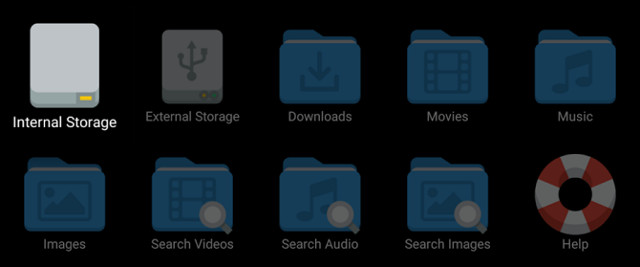
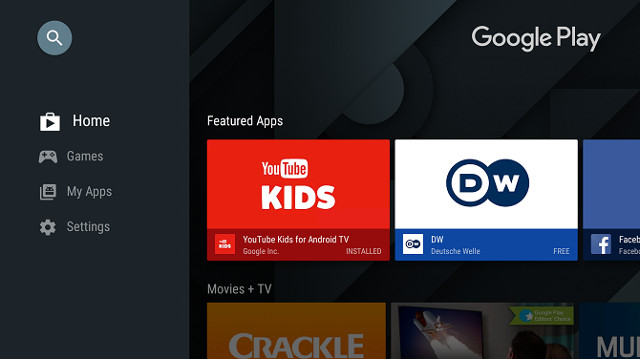
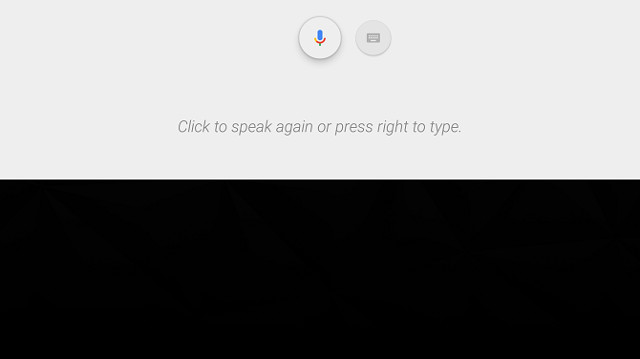
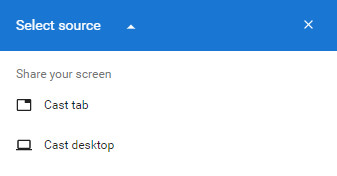
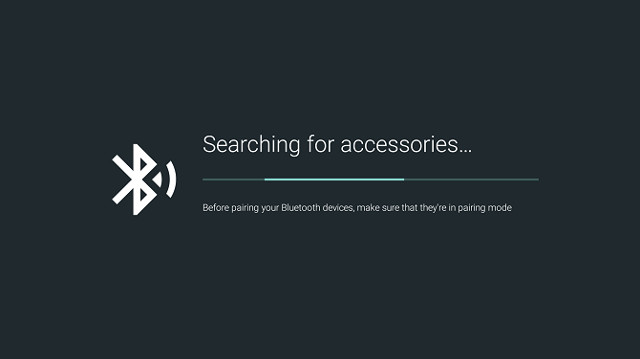
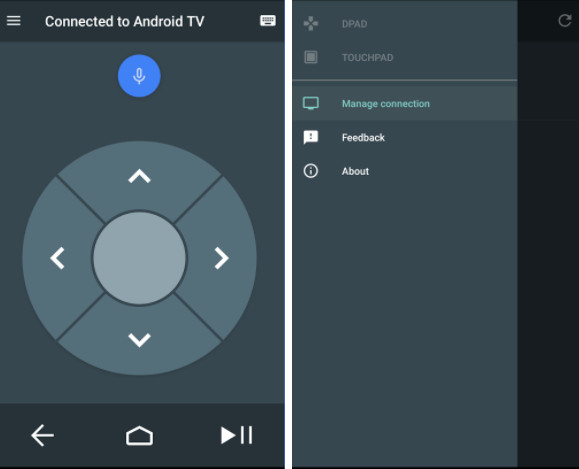

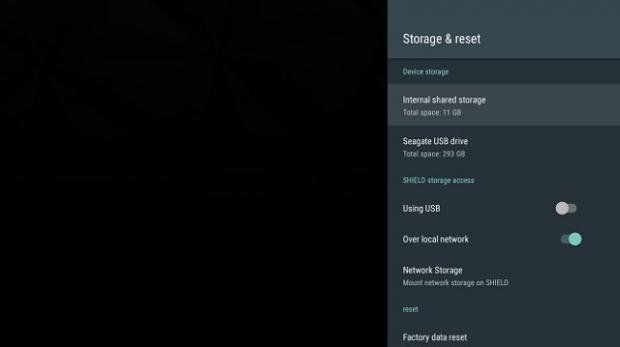

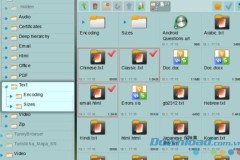


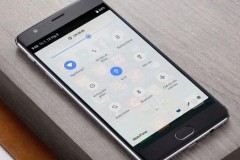
![[Android/iOS] Hướng dẫn cài đặt miễn phí ứng dụng chỉnh sửa video mạnh mẽ VivaVideo Pro](http://cdn.trangcongnghe.vn/thumb/160x240/2017-10/android-ios-huong-dan-cai-dat-mien-phi-ung-dung-chinh-sua-video-manh-me-vivavideo-pro_1.jpg)